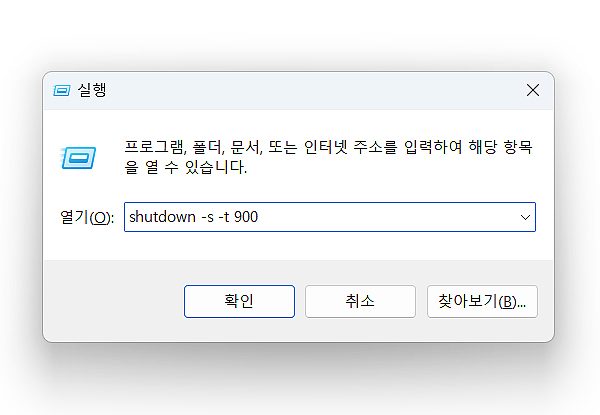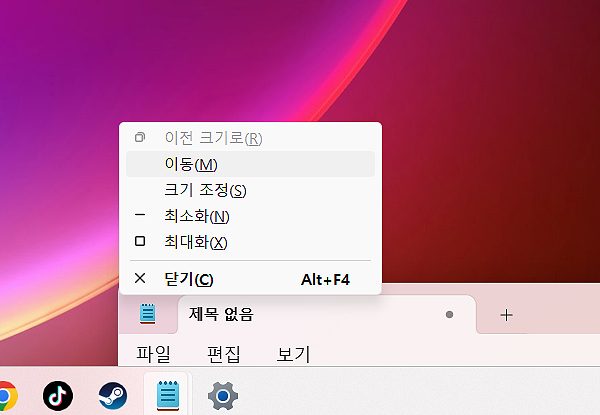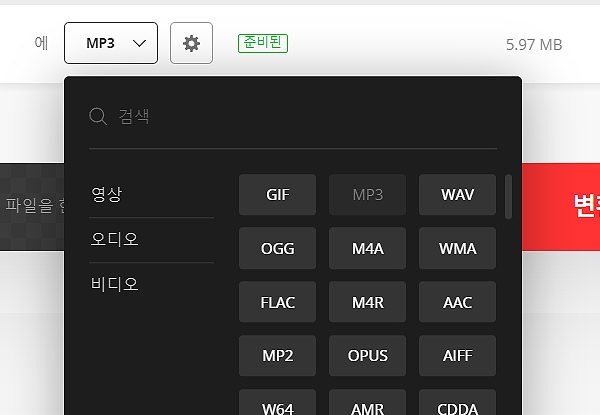유튜브 재생속도 조절 및 설정 방법
유튜브 재생속도 조절 및 설정 방법에 대한 안내 글입니다. 주제 그대로 유튜브(Youtube)에서 재생되는 동영상의 재생 속도를 조절하는 방법을 정리해 두었습니다. 어느 한 부분을 느리게 봐야 할 때 또는 빠르게 재생해야 할 때 유용할 수 있으며, 안내에 따라 참고해 보시면 될 것 같습니다.
‘자세한 부분은 아래 설명을 통해 확인할 수 있으며, pc와 모바일 두 환경 모두 정리되어 있는 점도 참고해 주시면 되겠습니다.’
유튜브 재생속도 조절 및 설정 방법
pc에서 유튜브 재생속도 설정하기
1. 우선, pc의 환경에서 유튜브 홈페이지로 접속을 해주세요.
*유튜브 사이트로 오신 분들은 재생속도를 컨트롤 하고 싶은 영상으로 이동해줍니다.
2. 영상 하나를 검색해 들어가 주셨다면, 영상바 오른쪽에 있는 톱니 바퀴 아이콘을 눌러주세요.
*설정 메뉴가 나오며, 메뉴 중 [재생속도]를 눌러주시면 됩니다.
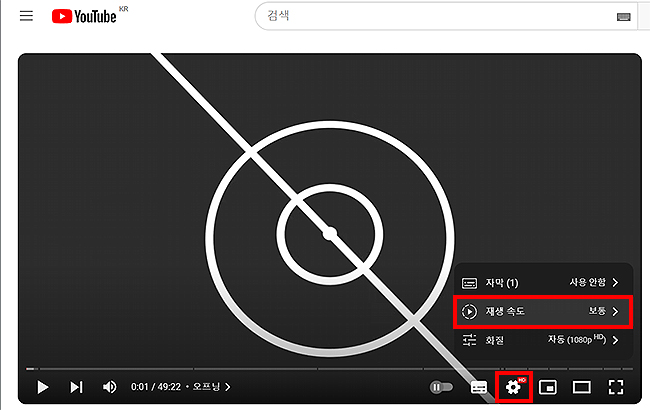
3. 재생 속도 관련 숫자들이 나오며, 보통보다 빠르게 또는 느리게 숫자를 선택해 주시면 됩니다.
*재생 속도에 따라 영상에 바로 적용이 되며, 빠르게 보거나 느리게 볼 때 사용이 됩니다.
*다시 원상태로 되돌리고 싶으신 분들은 재생속도에서 보통을 눌러주시면 되겠습니다.
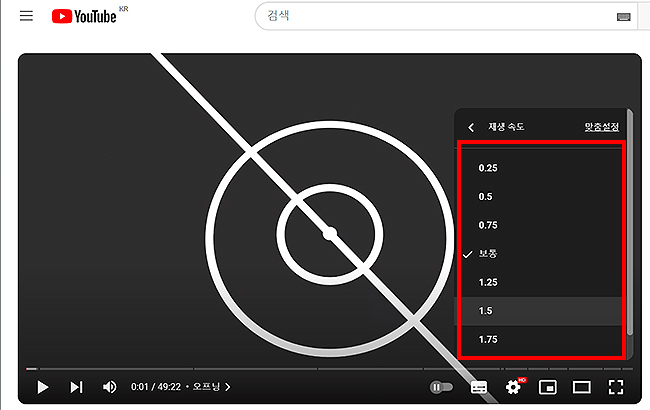
모바일에서 유튜브 재생속도 조절하기
1. 이번엔 모바일 화면에서 유튜브 사이트를 접속해 주시길 바랍니다.
2. 마찬가지로 서치창에 원하는 영상을 검색해 주시면 됩니다.
*영상 페이지로 들어오신 분들은 오른쪽 상단에 톱니바퀴 아이콘을 눌러주세요.
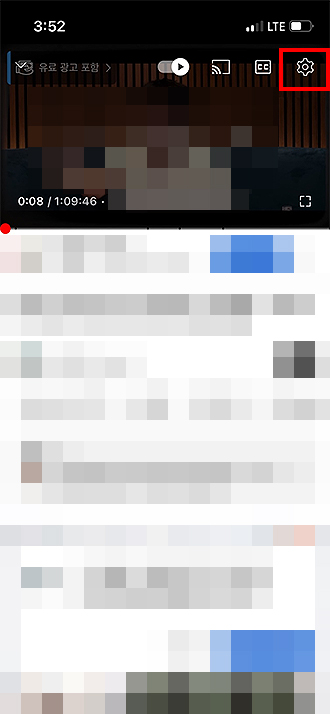
3. 톱니 바퀴 아이콘을 눌러주시면, 여러 메뉴들이 펼쳐지게 됩니다.
*나오는 메뉴 중 [재생 속도]를 눌러주시면 됩니다.
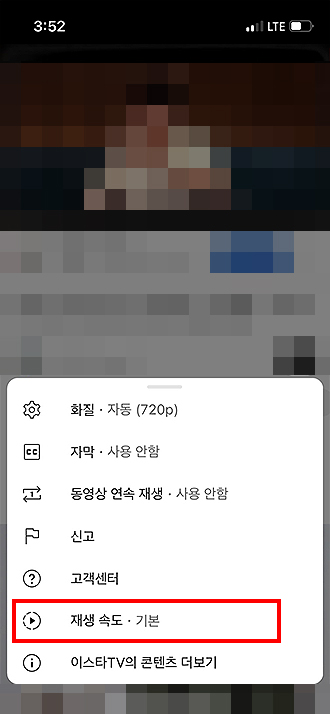
4. 영상 속도 조절 창이 나오게 되며, pc에서 안내드린 부분처럼 일반보다 빠르게 혹은 느리게 설정해 주시면 됩니다.
*속도 선택시 영상에 바로 적용이 되며, 자신이 원하는 속도에 맞춰 영상을 시청할 수 있습니다.
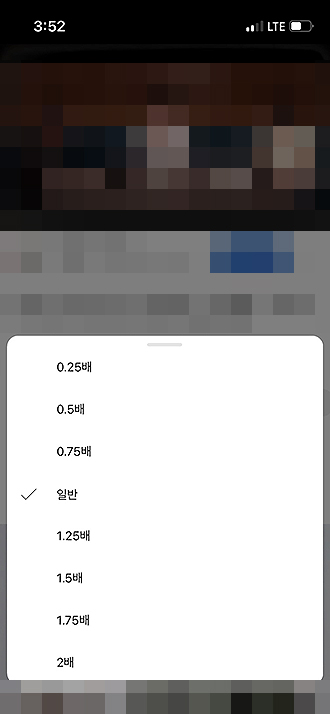
이상으로 ‘유튜브 재생속도 조절 및 설정 방법’에 대한 안내였으며, 궁금하셨던 분들은 안내에 따라 속도 조절을 해주시면 될 것 같습니다.
*설정 > 재생 속도에서 간단히 설정할 수 있는 부분이며, 언제든 변경해 재생을 할 수 있습니다. 동영상의 특성에 따라 조절을 하거나 원하시는 목적에 따라 설정해 보시면 되겠습니다.
유튜브(Youtube) 관련 다른 글 :